win7怎么打开运行窗口 win7打开运行的三种方法
时间:2020-09-16 09:52:07
运行是Windows系统的必要组成部分,可以理解为是一个应用程序快速调用的组件。通过在运行窗口中输入命令,可调用Windows中任何应用程序以及DOS命令。有些win7 32位旗舰版用户可能不知道运行在哪里打开,可能会问win7怎么打开运行窗口?下面就由小编来跟大家介绍一下win7打开运行的三种方法。
方法一:
点击左下角的“开始”按钮打开“开始”菜单,从中打开“运行”;
方法二:
同时按下键盘上的“Win + R”快捷键可以直接跳调出运行窗口;
方法三:
使用“Ctrl + Shift + Esc”快捷键打开任务管理器,点击“文件--新建任务(运行...)”也可以打开运行。
以上就是常见的win7打开运行的三种方法了,想知道运行怎么打开的朋友可以按照上述方法打开,推荐使用前2种方法。
在win10的运行窗口中运行过某些功能就会留下历史记录,为了保护我们的隐私可以选择把它们删除,下面就一起来看看如何删除这些历史记录吧! 在搜索栏中输入regedit,打开注册表编辑器

用户因为操作需求要打开win7电脑的运行窗口,但不知道怎么操作才能打开,这时候我们是点击开始菜单,找到运行选项点击打开就好了,也可以按下Win+R来打开运行窗口哦,最后用户也可以
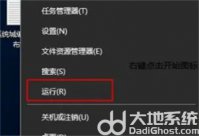
win10如何打开运行窗口呢,如果用户使用win10的时候出现了一些问题的话要怎么办才能打开运行窗口呢,下面就是关于win10如何打开运行窗口方法介绍的内容,当用户如果使用win10的时候不知
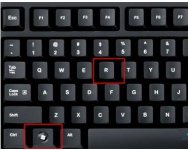
在win11系统中用户可以通过运行窗口,可以调用win11中任何应用程序甚至DOS命令,但是有用户不知道怎么打开win11的运行窗口,我们可以在键盘上按下win+R,这样就能打开运行窗口咯,也可以
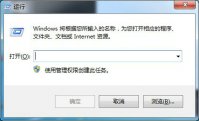
用户可以在运行窗口执行快捷命令,从而快速打开目标程序,那么在windows7系统中运行窗口怎么打开呢?方法非常简单,你可以使用Win+R的快捷键去调出运行窗口。你也可以在开始菜单那里
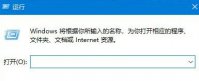
运行窗口是电脑系统中的一个快捷程序,用户可以在该窗口中通过输入指令快速调出别的程序。那么win10运行窗口怎么打开呢?win10运行窗口的快捷键是什么呢?大家使用win+R就能快速调出运